“局域网共享文件夹不加密=裸奔”这个说法虽然有些夸张,但形象地指出了"未加密共享文件夹"所面临的安全风险。确实,如果您的局域网(LAN)共享文件夹没有进行适当的加密和安全设置,那么访问这些共享文件夹的任何人(理论上是在同一个局域网内的任何人,即使他们不应有权访问)都可能能够读取、修改甚至删除您共享的文件。
这就像在公共场合赤裸行走一样,虽然可能不会立即造成严重后果,但风险极高,可能导致隐私泄露或数据被破坏。
"为什么说“不加密共享=裸奔”?"
1. "访问控制弱:" 默认的共享设置往往只提供了基本的访问控制(谁可以访问),但没有提供数据本身的保护。即使您设置了用户密码,如果网络本身不安全,其他人可能通过特定手段尝试访问共享文件夹。
2. "数据易被窃取:" 如果有人在您的局域网内(例如,邻居、不信任的访客电脑、甚至是恶意软件),他们可以轻易地通过网络嗅探或利用系统漏洞访问未加密的共享文件夹,窃取敏感信息(如财务记录、个人照片、工作文档等)。
3. "数据易被篡改或删除:" 无权限的用户如果能够访问到共享文件夹,可能会误删或恶意篡改您的文件,造成数据丢失或损坏。
4. "缺乏透明性:" 您可能不知道
相关内容:
在日常工作和生活中,我们经常需要共享文件夹,方便团队协作或文件传输。以及对局域网共享文件夹加密保护,防止员工复制、另存、删除等操作。
本篇文章教会你,文件夹怎么变成“共享文件夹”?共享后又如何加密?
一、文件夹开启共享
在需要共享的文件夹上,单击鼠标右键,选择“属性”
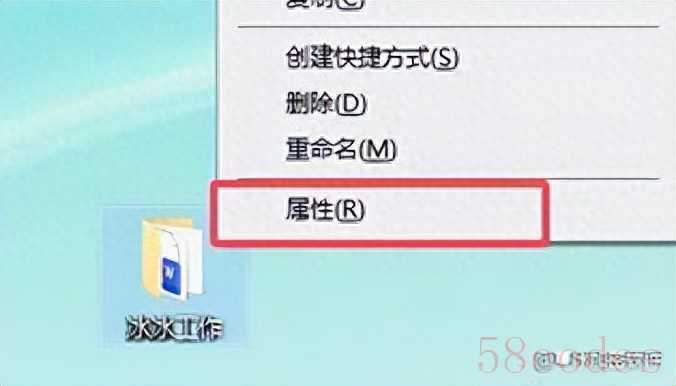
属性窗口里点击“共享”选项卡——高级共享,勾选“共享此文件夹”
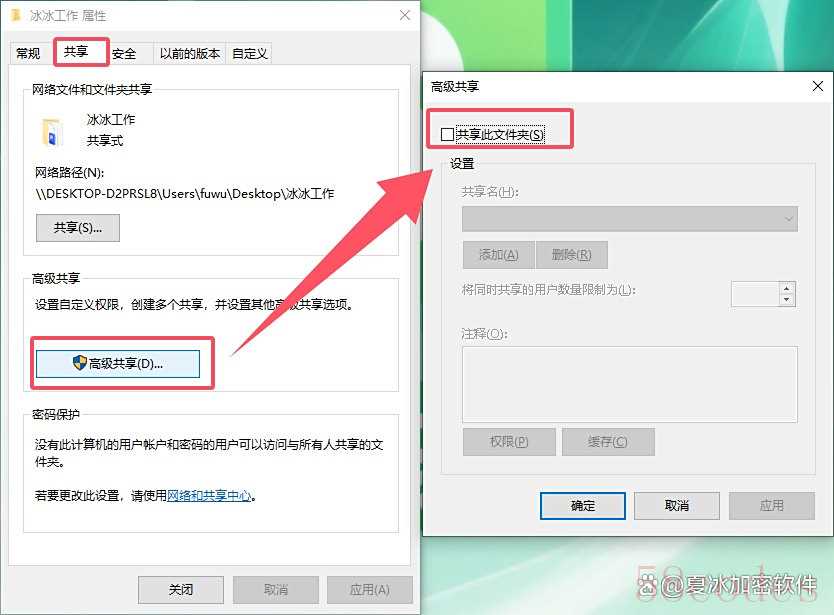
点击“权限”,在弹出的窗口中,将“everyone”用户的权限勾选为“完全控制”(如果不勾选,其他电脑无法访问)
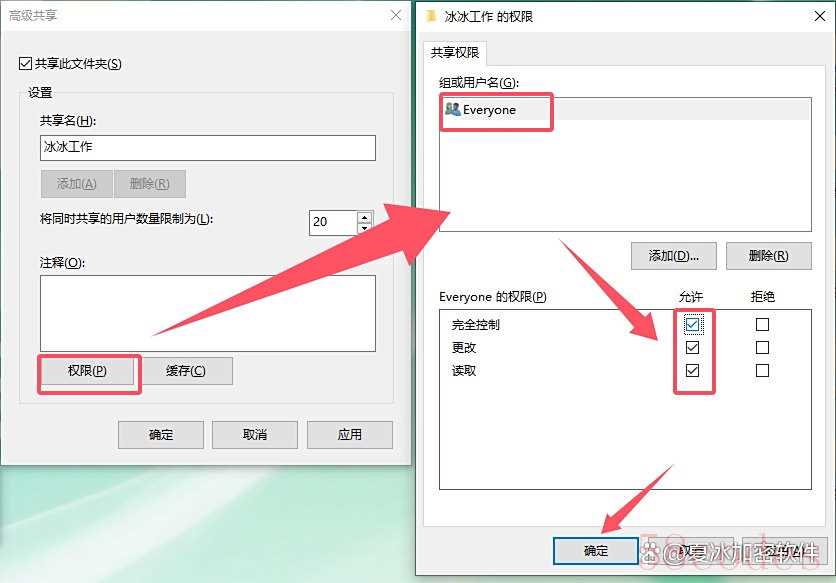
通过以上操作,文件夹共享基本完成,我们需要记住该文件夹的共享网络路径,方便其他电脑访问
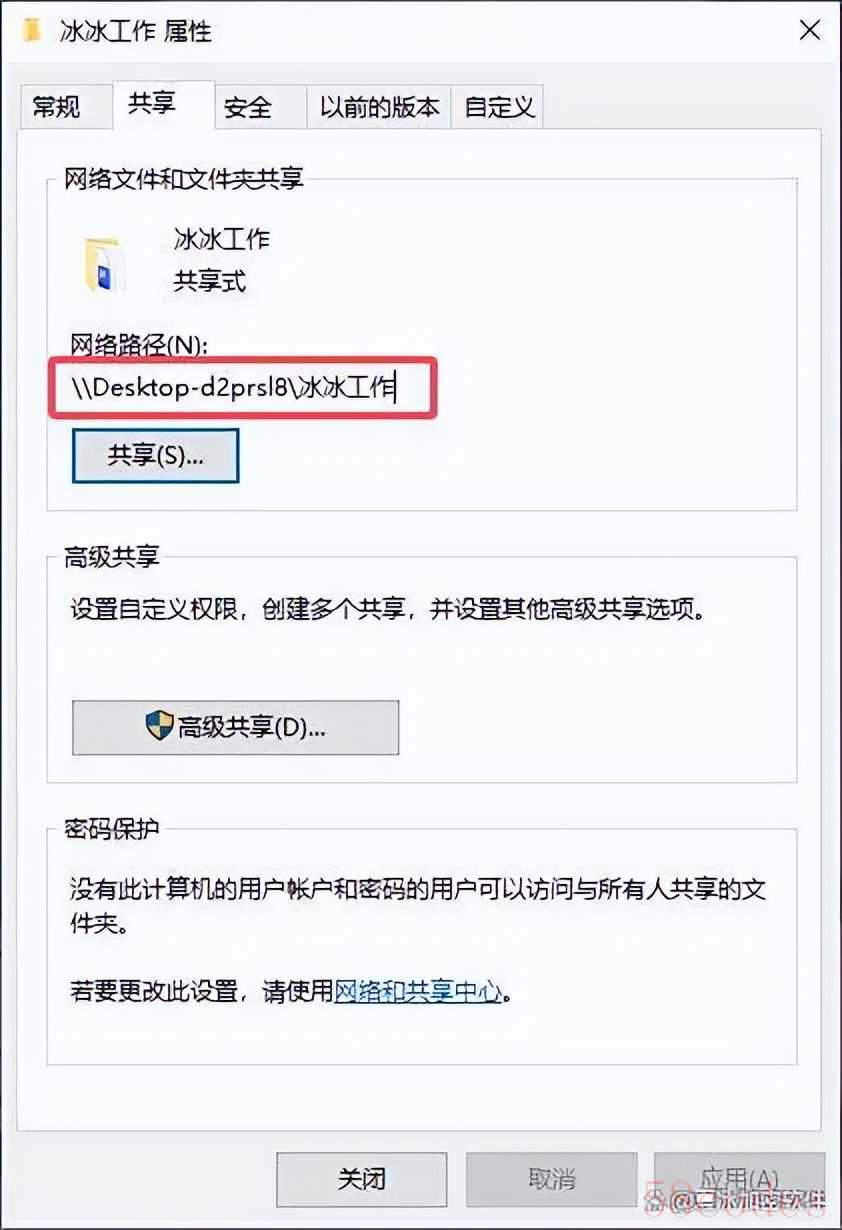
二、共享文件夹加密
打开电脑上安装好的《共享文件夹加密超级大师》,点击“添加文件夹”将刚才共享过的文件夹,添加到列表中
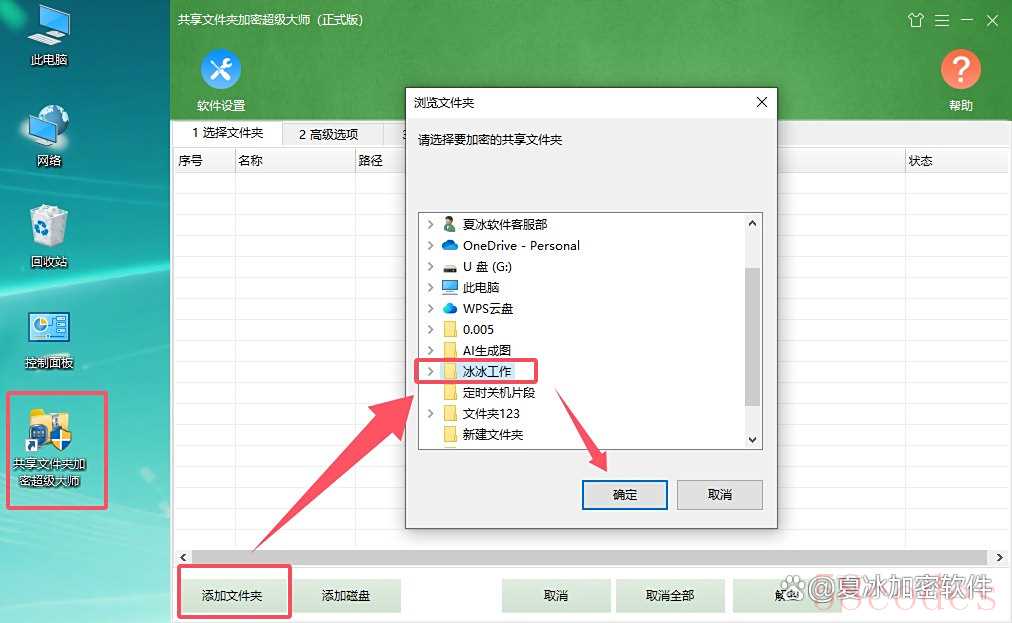
在第二步可以设置文件夹浏览窗口的名称,以及客户端名称、加密强度等
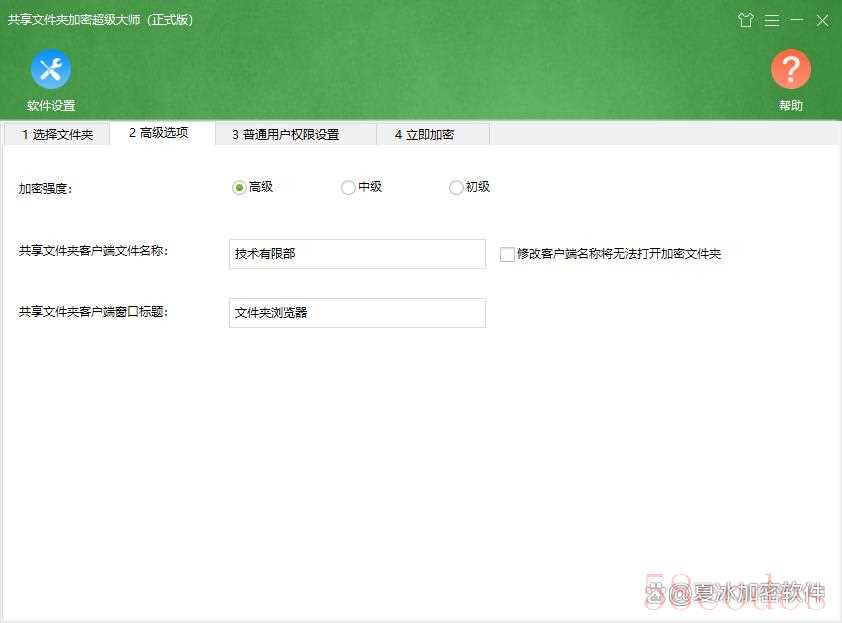
第三步,也是最关键的一步,添加访问用户并设置权限,列表中默认的有两个用户,OR是只读权限、RW是读写权限。如果您不想用默认账号和权限,也可以重新添加。
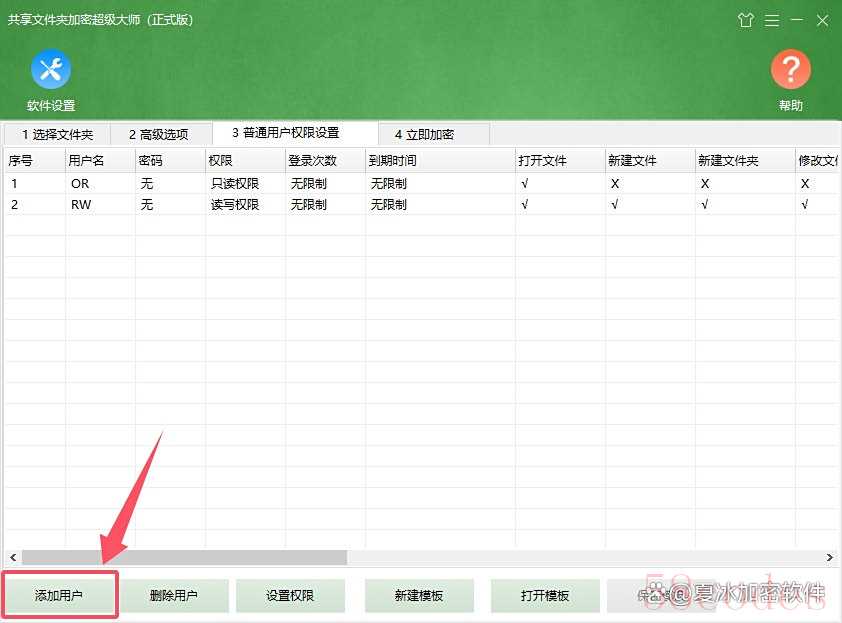
点击“添加用户”,设置用户名、密码。权限:如果您想要其他电脑访问时是只读权限,就选择只读,根据实际需求自由调整。
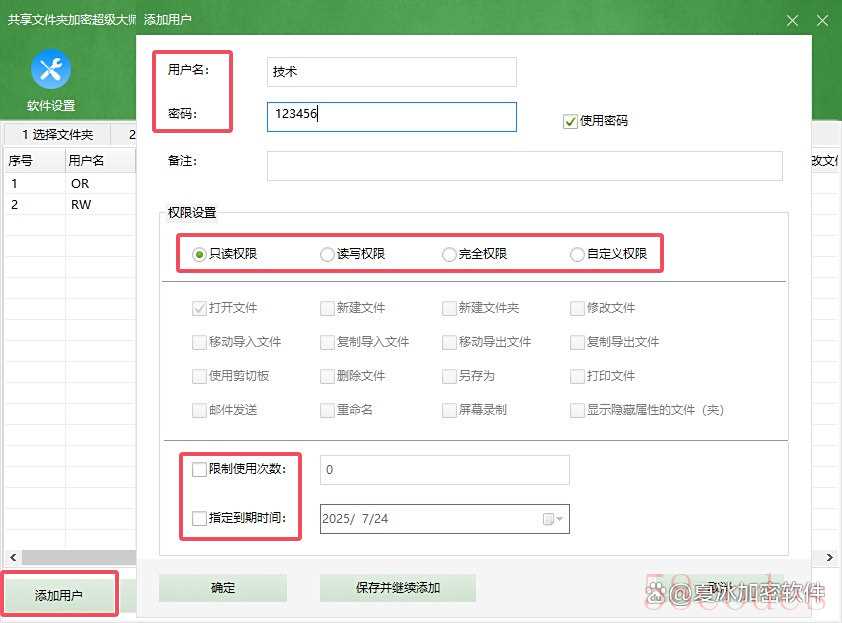
将访问账号设置好后,来到第四步,输入密码,完成加密。(这个密码是用来解密以及管理员admin账号登录的密码)
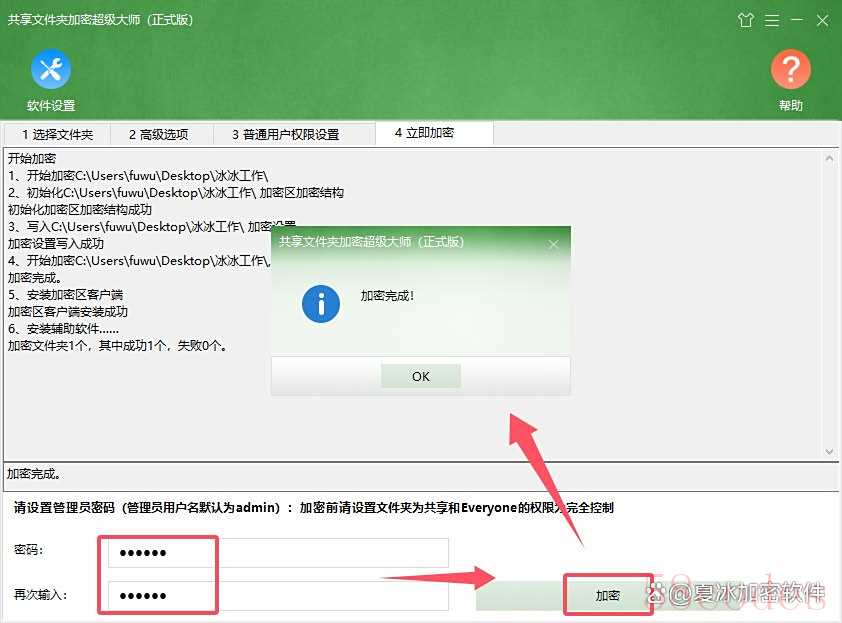
三、访问共享文件夹
打开此电脑,在地址栏中输入刚才共享文件夹的路径,按下回车键调出。
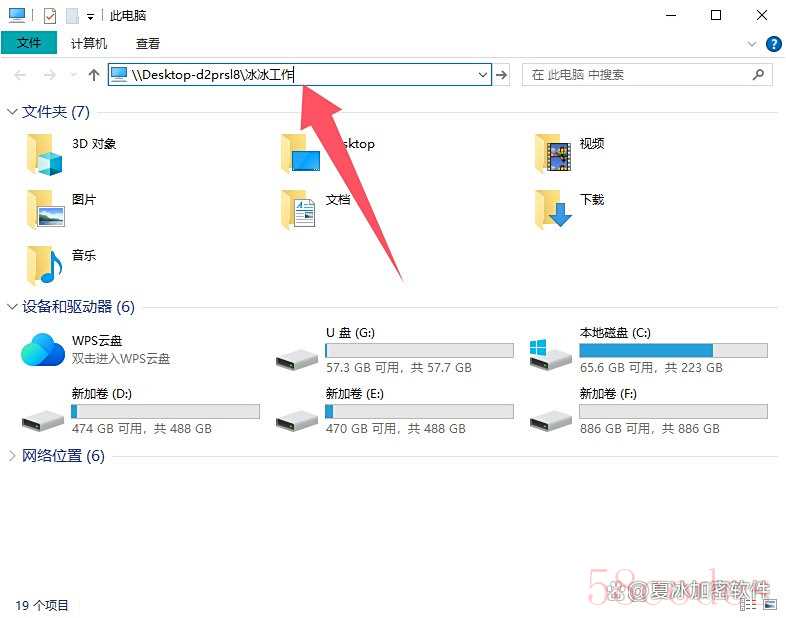
文件夹中有一个客户端程序,这个就是已加密的效果。我们查看文件夹内容就必须要登录这个客户端来进行访问,并受到权限控制。
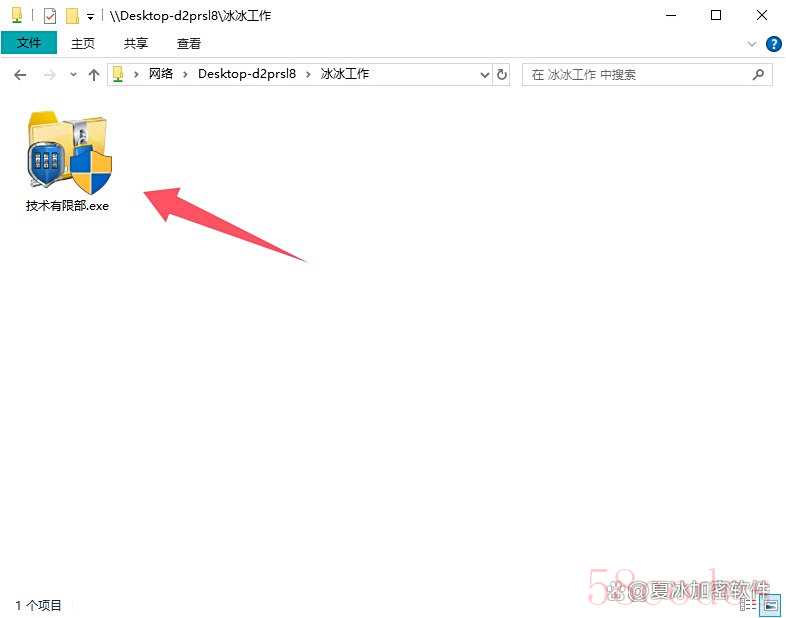
双击客户端,在窗口中输入用户名和密码,点击确定。(如果您使用默认的账号,例如:OR,那么密码为空,直接点确定)
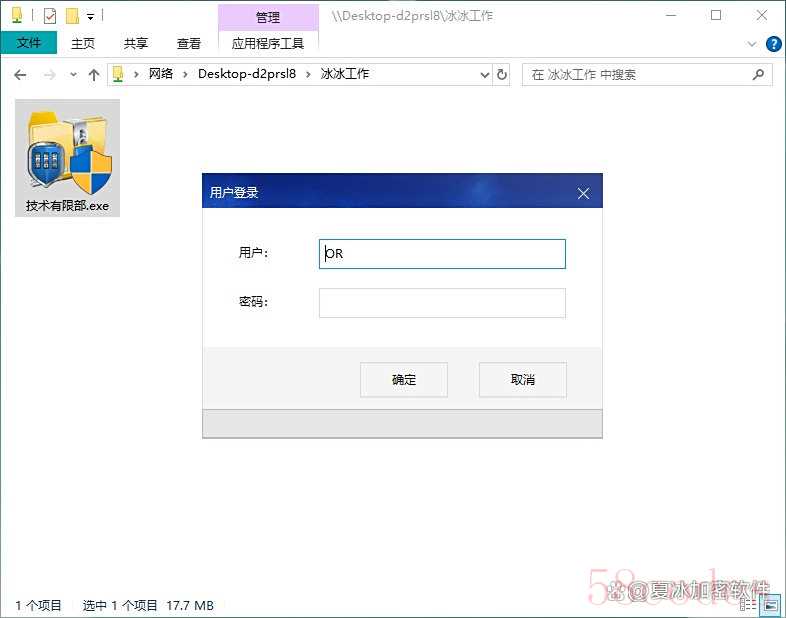
进入客户端后,我们就可以来正常访问被加密的共享文件啦~
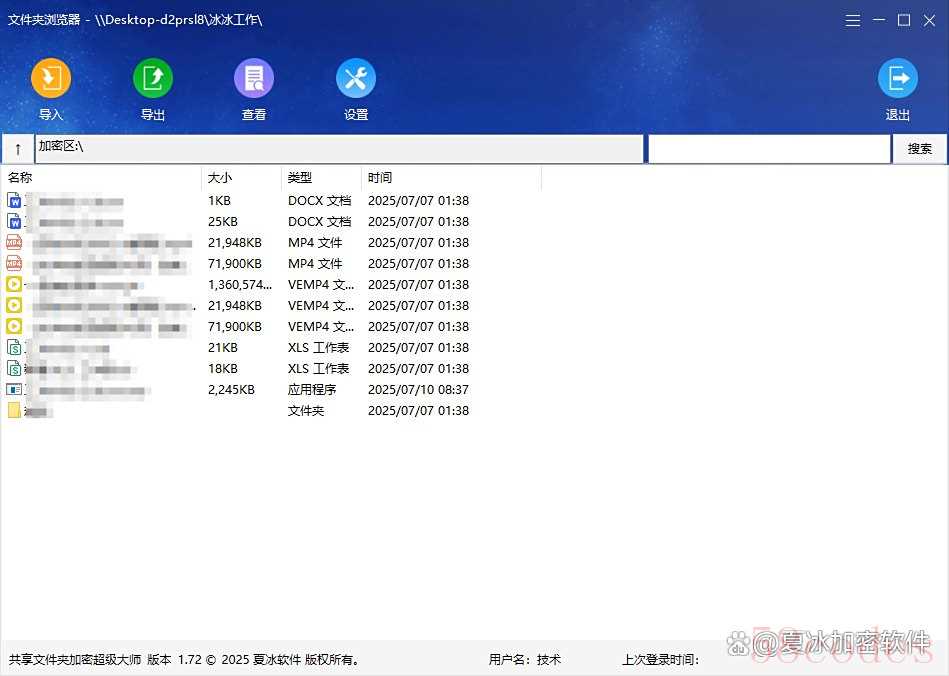
四、管理员访问、解密
针对已经加密过的文件夹,如果想要修改用户权限或添加新用户,那么就需要管理员去登录客户端来进行操作。
打开文件夹中的客户端,用户名输入admin,密码就是你当初加密时第四步的密码。
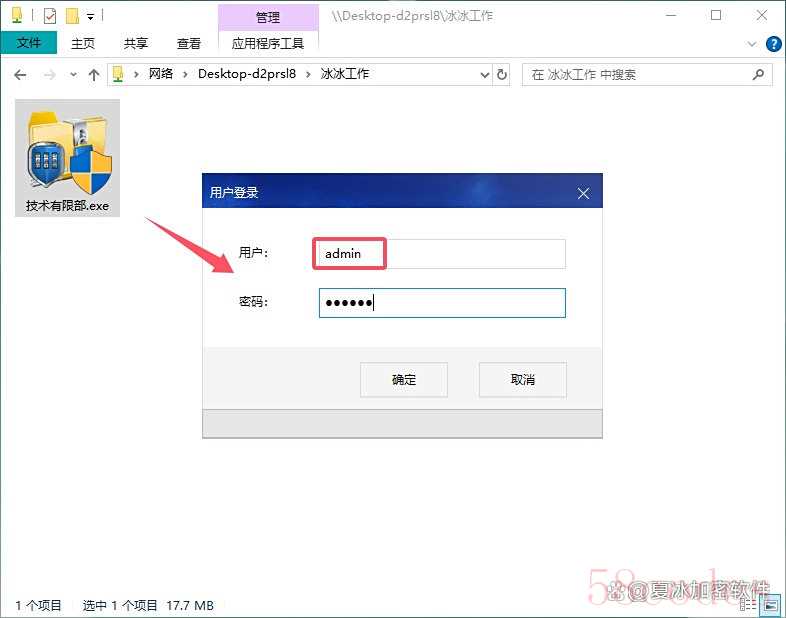
进入客户端后,点击“设置”,修改用户、查看日志等操作
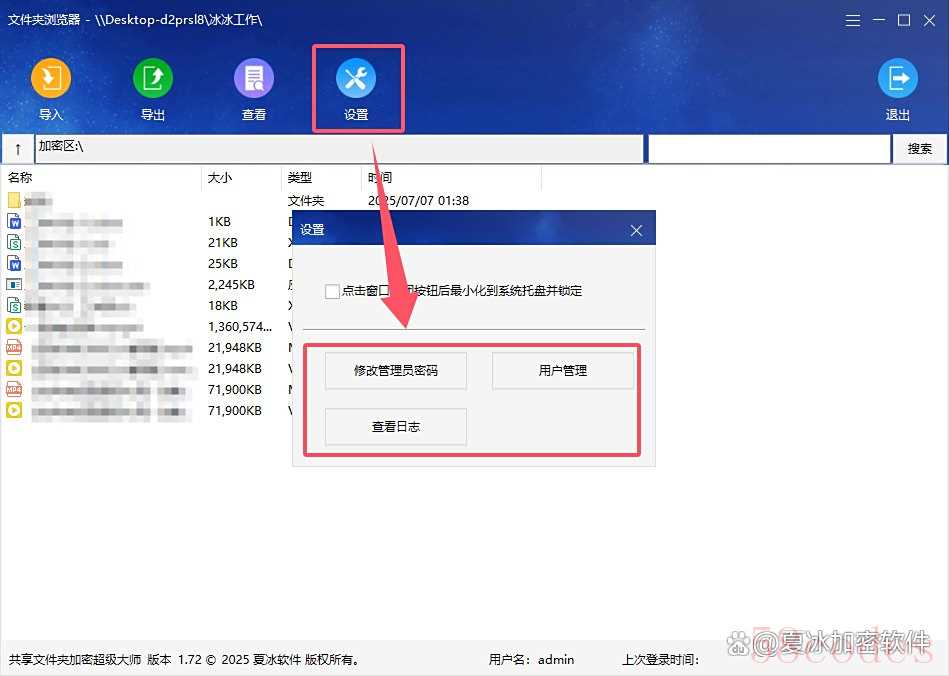
解密
如果您的共享文件夹,不再需要加密保护了,想要解密,取消加密效果的办法如下:
打开《共享文件夹加密超级大师》软件界面,添加你需要解密的文件夹,点击下方“解密”按钮,输入密码完成解密。
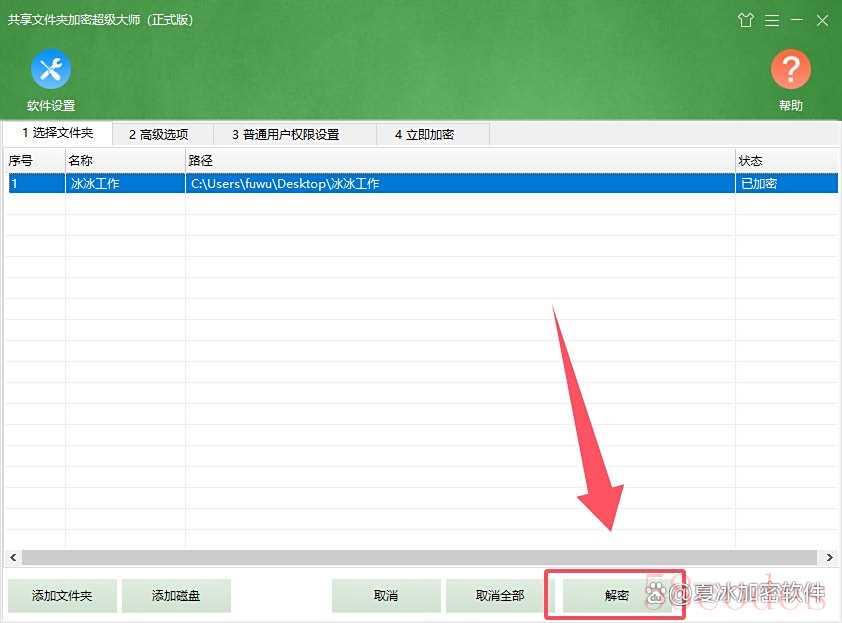
解密后的文件夹就是正常内容显示,将不再需要登录访问也不再受到权限控制。
以上就是本篇文章的完整内容啦~希望可以帮助大家,记得收藏哦!

 微信扫一扫打赏
微信扫一扫打赏
 支付宝扫一扫打赏
支付宝扫一扫打赏
